Zrozumienie danych cyfrowych dostarczanych przez arkusz kalkulacyjny LibreOffice zawsze będzie bardzo pomocne, będzie świadczyło o dobru profesjonalisty. Obliczenia LibreOffice daj nam możliwość wizualnego przedstawienia liczb na wykresie w arkuszu kalkulacyjnym , możesz utworzyć dynamiczny wykres słupkowy lub kołowy w programie Calc, są one doskonałym wsparciem dla lepszej interpretacji danych, które zawarliśmy w arkuszu. Z przyjemnością dowiesz się, że przygotowaliśmy ten artykuł, abyś mógł dowiedzieć się, jak stworzyć jeden z nich grafika.
Jest to ważne, ponieważ jego użycie grafika odgrywa ważną rolę w zrozumieniu tych danych. Dzięki nim łatwiej jest analizować, uczyć się i porównywać liczby, sytuacje i ich wzajemne powiązania. To pozwala naszemu umysłowi lepiej zrozumieć wszystkie przedstawione liczby.
Utwórz dynamiczny wykres słupkowy lub kołowy w kilka minut za pomocą Calc
Jeśli już to zrobiłeś Zainstalowałem ten program, który jest dostarczany z bezpłatnym oprogramowaniem LibreOffice , otwórz go i opróżnij dane chcesz pojawić się na wykresie. Nieważne, czy jest ich wielu, czy mało, ważne jest, aby byli dobrze rozpoznawani i zorganizowani, co znacznie ułatwia nam pracę.
Jak wszyscy wiemy, arkusz roboczy zawiera zestaw komórek, które możemy umieścić w obszarze. Znajdą się tutaj dwie komórki z tytułami, a także przypisane im numery.
Dlatego idziemy wybierz zakres komórek ten se znaleźć wszystkie informacje. Gdy to zrobisz, przejdź do sekcji „Wprowadzenie”, którą znajdziemy na górze strony.
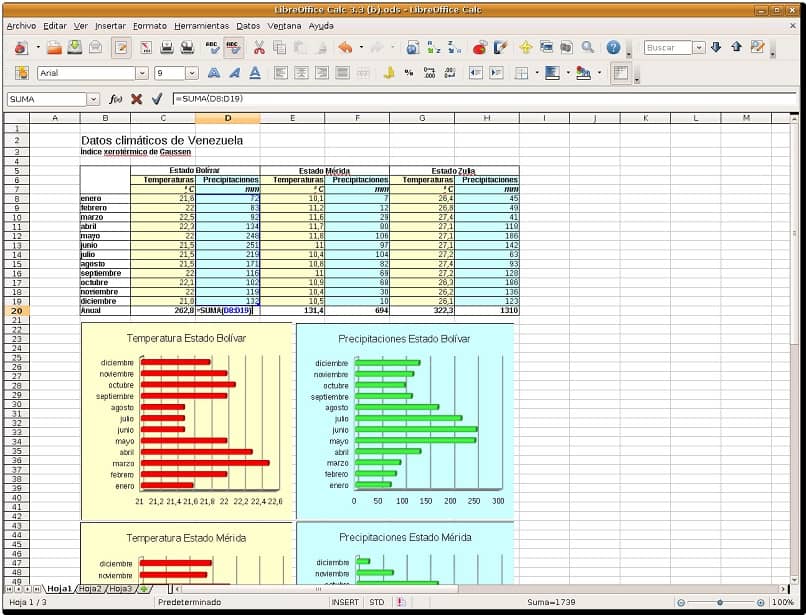
Pojawi się zakładka z wieloma opcjami, zauważymy, że prawie na końcu znajduje się ten, który tym razem nas interesuje, przycisk „Wykres”. Klikamy i teraz będziemy mieli Dostępny „Kreator grafiki” ten
Zobaczymy, jak histogram jest automatycznie odzwierciedlany w arkuszu, który domyślnie pokazuje nam dane. Ale nie martw się, mamy opcje dostosowywania twoich informacji.
W oknie dialogowym, które okno ” Asystent graficzny „Pokaż nam po lewej znajdziesz cztery kroki do wprowadzenia zmian. Są to: 1. Typ wykresu. 2. Zakres danych. 3. Serie danych i 4. Elementy grafu.
Nacisk pierwszy krok, prawo może wybrać! typ wykresu Kto pyta NS ten Tutaj znajdziemy opcję „Bar” i „ „Cykl” które moglibyśmy również nazwać ciastem.
Po wybraniu tego, czego zamierzamy użyć, możemy przypisać kształt i jeśli chcemy, aby wykres był obserwowany w 3D. Gdy dostosujemy dane, zobaczymy, jak zmieni się arkusz kalkulacyjny.
Jeśli już widzimy, że nasz wykres słupkowy lub kołowy wygląda dobrze, kliknij przycisk „Zakończ” i gotowe! Zostanie wstawiony do arkusza. Możemy też kontynuować edycję klikając „NASTĘPNY”.
Jakie inne zmiany możemy wprowadzić na naszym wykresie słupkowym lub kołowym?
Krok 2, nasz zakres danych pokazuje komórki, w których znajdują się informacje, oraz odmiany, które możemy wprowadzić w każdym wierszu lub kolumnie zawierającej dane. Przypisujemy również wiersze lub kolumny, które umieszczamy jako etykietę.
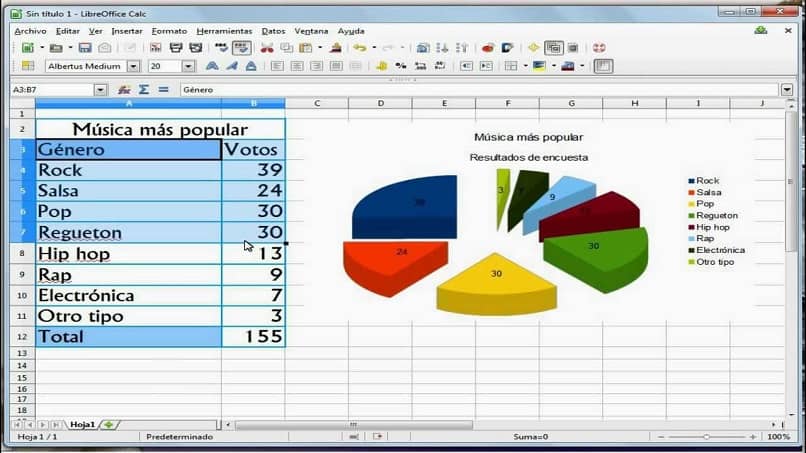
Krok 3, „Baza danych” , używany, gdy istnieje wiele zestawów danych. W czwartym kroku „Widżety” , używany do przypisywania tytułów, podtytułów, opisów, podpisów i siatek. Podobnie, gdy dokonasz zmian we wszystkich tych polach, kliknij „Zakończ”, a nasz wykres będzie gotowy.
To narzędzie LibreOffice Calc do tworzenia wykresów słupkowych lub dynamicznych wykresów kołowych bardzo nam pomoże prezentacja i interpretacja informacji ten ty πουβέζ także eksport Łatwo Pliki obrazów XML do arkusza kalkulacyjnego Calc ten W tym samouczku chcieliśmy pokazać, jak z niego korzystać podczas tworzenia własnego wykresu. Twoja opinia jest dla nas ważna, dlatego chcemy, abyś zostawił komentarz w polu.